- Jika Pemecah Masalah Kompatibilitas tidak berfungsi di Windows 10, ini bisa menjadi masalah, tetapi Anda dapat memperbaikinya dengan mudah.
- Beberapa pengguna telah memperbaiki masalah ini dengan mengubah nilai beberapa variabel lingkungan.
- Mengaktifkan atau menjalankan layanan tertentu seringkali dapat membantu Anda memperbaiki masalah ini pada PC Windows 10 Anda.
- Jika Pemecah Masalah Windows tidak berfungsi, kami mendorong Anda untuk mencoba semua solusi dari panduan ini.

- Unduh Alat Perbaikan PC Restoro yang dilengkapi dengan Teknologi yang Dipatenkan (tersedia paten sini).
- Klik Mulai Pindai untuk menemukan masalah Windows yang dapat menyebabkan masalah PC.
- Klik Perbaiki Semua untuk memperbaiki masalah yang memengaruhi keamanan dan kinerja komputer Anda
- Restoro telah diunduh oleh 0 pembaca bulan ini.
Beberapa pengguna melaporkan bahwa Pemecah Masalah Kompatibilitas Program Windows 10 tidak berfungsi untuk mereka. Saat pengguna tersebut mencoba meluncurkannya, pemecah masalah menampilkan pesan kesalahan pemuatan dengan kode.
Pemecah masalah kompatibilitas juga tidak dapat mendeteksi masalah untuk beberapa pengguna. Ini bisa menjadi masalah, tetapi dalam panduan hari ini kami akan menunjukkan cara memperbaikinya.
Bagaimana cara memperbaiki masalah Pemecah Masalah Kompatibilitas Program?
1. Periksa variabel TEMP dan TMP diatur untuk drive C: Anda
- Pertama, tekan kombinasi tombol Windows + S untuk membuka utilitas pencarian.
- Selanjutnya, masukkan Panel kendali di kotak teks pencarian.
- Klik Panel kendali untuk membuka jendelanya.

- Kemudian masukkan kata kunci lingkungan Hidup di kotak pencarian Panel Kontrol.
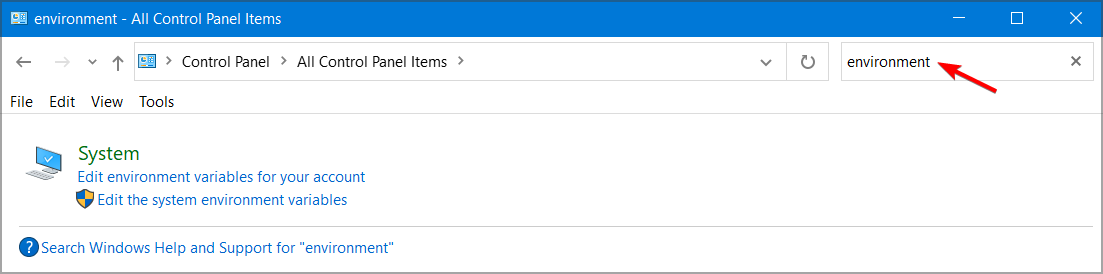
- Klik Edit variabel lingkungan untuk akun Anda untuk membuka jendela yang ditunjukkan langsung di bawah.
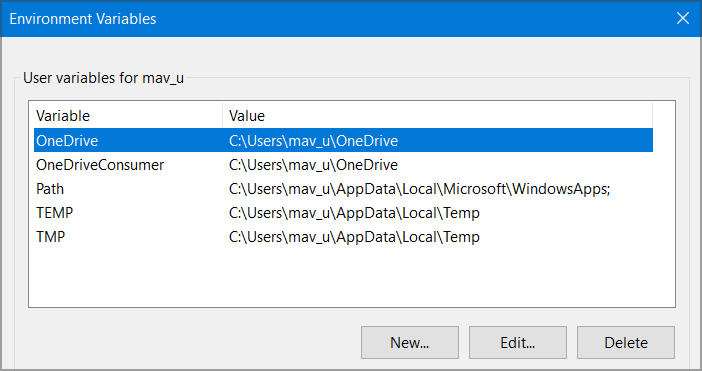
- Jika nilai jalur TEMP tidak disetel ke drive C:, pilih dan klik Sunting.
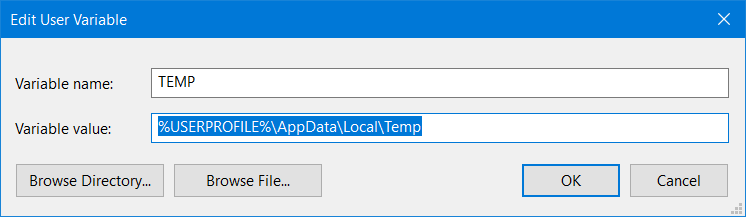
- Kemudian ubah nilai variabelnya menjadi ini:
C:\Temp - tekan baik tombol.
- Klik dua kali TMP jika variabel lingkungannya tidak dikonfigurasi untuk drive C: Anda.
- Ubah nilai Variabel menjadi:
C:\Temp - Klik baik pada jendela Edit Variabel Pengguna.
- Lalu klik baik pada jendela Variabel Lingkungan.
Terkadang memodifikasi variabel lingkungan membantu jika Cpemecah masalah kompatibilitas tidak berfungsi pada Windows 10, jadi pastikan untuk mencobanya.
2. Jalankan Windows 10 dalam Safe Mode
- Buka menu Mulai Windows 10.
- Klik Kekuasaan tombol.
- Tekan dan tahan tombol Bergeser kunci dan klik Mengulang kembali.

- Saat Windows 10 dimulai ulang, pilih Memecahkan masalah pilihan.

- Kemudian pilih Opsi lanjutan dan pilih Pengaturan awal untuk membuka tombol Mulai Ulang.
- Klik tombol Mulai Ulang.
- Setelah itu, tekan tombol F4 untuk memilih Aktifkan Mode Aman pilihan pada menu Pengaturan Startup.
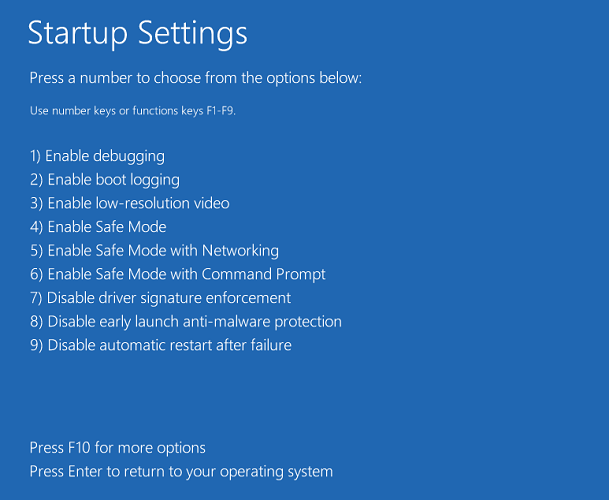
- Kemudian coba jalankan Pemecah Masalah Kompatibilitas Program dalam Mode Aman.
catatan: Jika Pemecah Masalah Kompatibilitas Program berfungsi dalam Mode Aman, program atau layanan pihak ketiga kemungkinan besar bertentangan dengannya di luar Mode Aman.
3. Nonaktifkan perangkat lunak antivirus dan firewall pihak ketiga
Pihak ketiga utilitas antivirus dan firewall adalah perangkat lunak yang paling mungkin bertentangan dengan pemecah masalah Kompatibilitas Program.
Jadi, coba nonaktifkan utilitas antivirus pihak ketiga atau perangkat lunak firewall yang telah Anda instal dengan mengklik kanan ikon baki sistemnya dan memilih opsi nonaktifkan untuk itu.

4. Periksa layanan Kriptografi diaktifkan
- Tekan Tombol Windows + R. Selanjutnya, ketikkan perintah layanan ini di kotak Run's Open: services.msc.
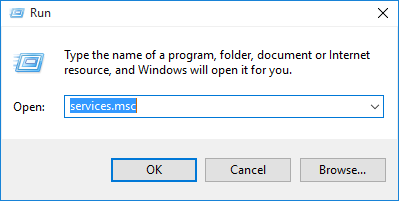
- Klik baik untuk membuka jendela Layanan.
- Klik dua kali Layanan Kriptografi untuk membuka jendela di snapshot langsung di bawah.
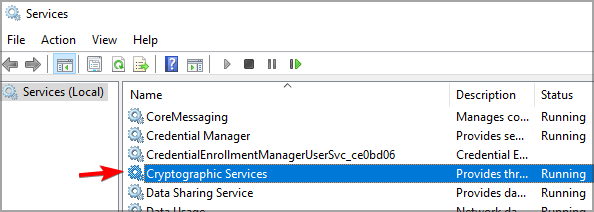
- Pilih Otomatis pilihan pada Jenis startup menu jika pengaturan itu saat ini tidak dipilih.
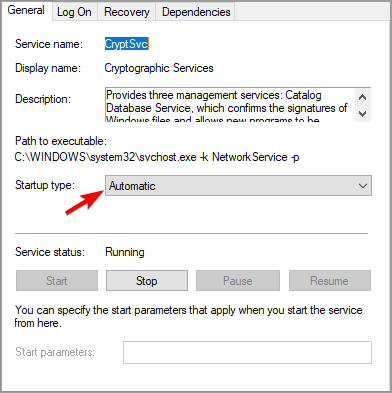
- Klik Mulailah untuk menjalankan layanan.
- Pilih Menerapkan pilihan.
- tekan baik untuk menutup jendela Layanan Kriptografi.
Jika Pemecah Masalah Kompatibilitas tidak berfungsi, pastikan Anda mengaktifkan layanan yang diperlukan dengan mengikuti langkah-langkah yang disebutkan di atas.
5. Bersihkan cache DNS dan setel ulang Katalog Winsock
- Pertama, klik tombol kaca pembesar untuk utilitas pencarian di taskbar Windows 10.
- Tipe Prompt Perintah di kotak pencarian.
- Klik kanan Command Prompt di hasil pencarian untuk memilih Jalankan sebagai administrator opsi untuk utilitas baris perintah itu.

- Pertama, masukkan perintah ini dan tekan Enter:
ipconfig /flushdns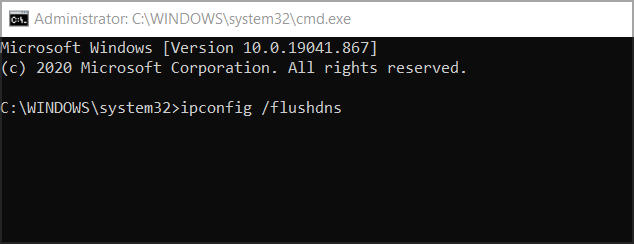
- Selanjutnya, ketik perintah reset ini ke Prompt dan tekan Enter:
setel ulang netsh winsock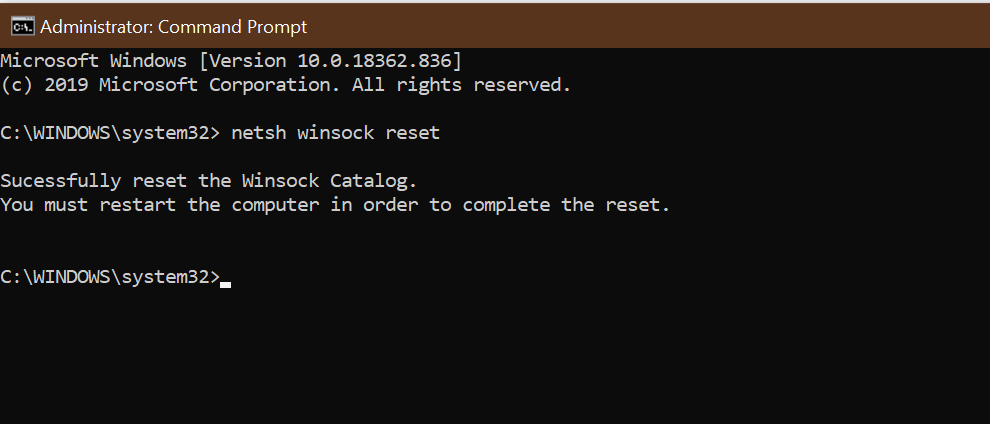
- Mulai ulang Windows 10 setelah memasukkan perintah-perintah itu.
Setelah menjalankan perintah ini, periksa apakah pemecah masalah Kompatibilitas masih tidak berfungsi di Windows 10.
6. Setel ulang Windows 10
- Tekan tombol Windows dan saya secara bersamaan untuk membuka Pengaturan.
- Klik Pembaruan & Keamanan untuk membuka pembaruan Windows tab.

- Pilih Pemulihan di sebelah kiri Pengaturan untuk membuka opsi yang ditunjukkan langsung di bawah.
- tekan Memulai tombol untuk Reset utilitas PC ini.
- Pilih Simpan file saya pilihan, dan klik Lanjut.

- Klik Lanjut dan Selesai tombol untuk mengatur ulang Windows 10 ke konfigurasi default pabrik.
Pengguna mengatakan bahwa resolusi potensial di atas telah membantu mereka menyelesaikan masalah dengan Pemecah Masalah Kompatibilitas Program yang tidak berfungsi.
Beberapa perbaikan di atas mungkin juga dapat memperbaiki masalah pemuatan serupa untuk pemecah masalah yang berbeda, jadi pastikan untuk mencoba semuanya.
 Masih mengalami masalah?Perbaiki dengan alat ini:
Masih mengalami masalah?Perbaiki dengan alat ini:
- Unduh Alat Perbaikan PC ini dinilai Hebat di TrustPilot.com (unduh dimulai di halaman ini).
- Klik Mulai Pindai untuk menemukan masalah Windows yang dapat menyebabkan masalah PC.
- Klik Perbaiki Semua untuk memperbaiki masalah dengan Teknologi yang Dipatenkan (Diskon Eksklusif untuk pembaca kami).
Restoro telah diunduh oleh 0 pembaca bulan ini.
